
Batteriet i Apple Watch tar ungefär 18 timmar, beroende på användning . Om batteriet blir för lågt kan du sätta klockan i Power Reserve-läge så att du kan se tiden i upp till 72 timmar.
All Apple Watch-funktion stängs av förutom möjligheten att behålla och visa tiden, som bara kan visas genom att trycka på sidoknappen på klockan. Tiden visas i sex sekunder. Alla appar, blickar och andra allmänna klockfunktioner är inte tillgängliga i Power Reserve-läge och din Apple Watch och iPhone kommunicerar inte.
Resultatet av att sätta din klocka i Power Reserve-läge är en kraftig minskning av strömförbrukningen. Du har grundläggande klockfunktion under en längre tid tills du har chansen att ladda klockbatteriet.
Vi visar dig hur du aktiverar Power Reserve-läge och hur du återställer din klocka till normalt läge. Det finns få sätt att aktivera Power Reserve-läge.
Om du har tappat batteriet på din klocka till 10 procent, visas skärmen "Låg effekt", som visas på bilden i början av den här artikeln. Tryck på "Power Reserve" -knappen. Följande bekräftelseskärm visas. Tryck på "Fortsätt" för att sätta klockan i "Power Reserve" -läge.
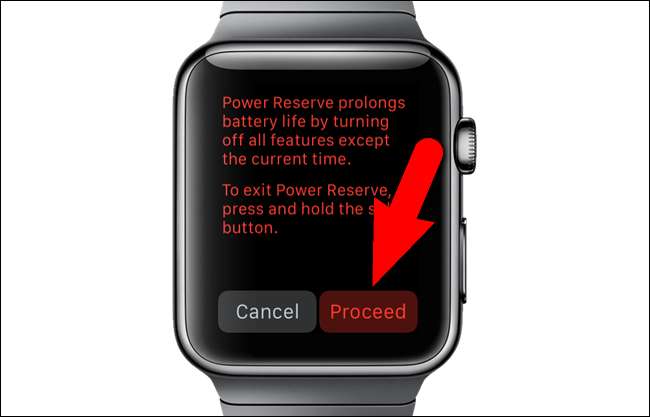
Du kan också sätta klockan i "Power Reserve" -läge med hjälp av blickar. Svep uppåt på huvuduret och svep åt höger eller vänster tills du hittar batteriets blick. Tryck på "Power Reserve" -knappen.
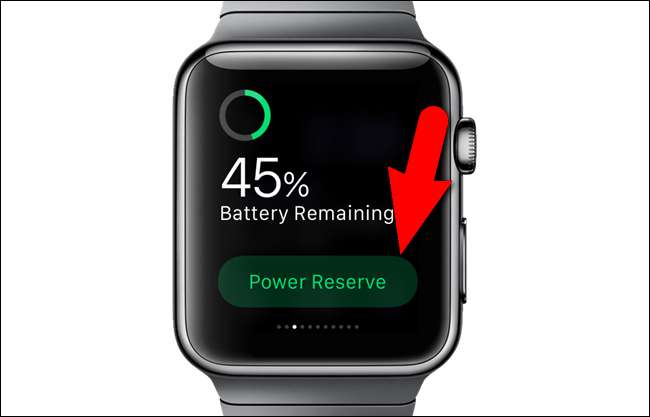
Samma bekräftelsemeddelande visas från "Low Power" -skärmen, men i grönt istället för rött. Tryck på "Fortsätt" för att sätta klockan i "Power Reserve" -läge.
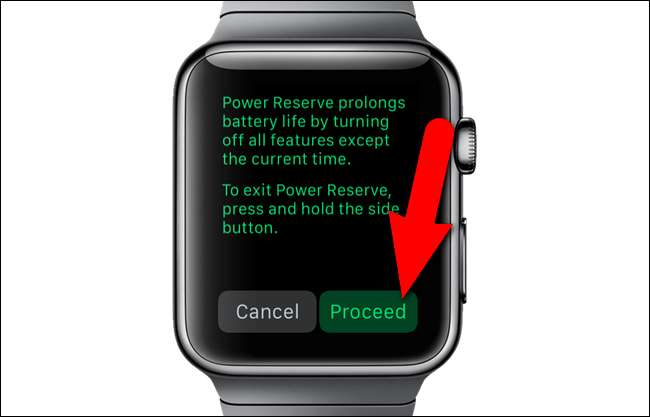
Slutligen kan du aktivera "Power Reserve" -läget genom att trycka och hålla ner sidoknappen tills du ser följande skärm.
OBS! Om du har applicerat ett lösenord på din klocka skulle knappen "Lås enhet" också vara tillgänglig på den här skärmen.
Dra skjutknappen "Power Reserve" åt höger för att aktivera "Power Reserve" -läget. När du aktiverar "Power Reserve" -läge med den här metoden finns det ingen bekräftelseskärm.
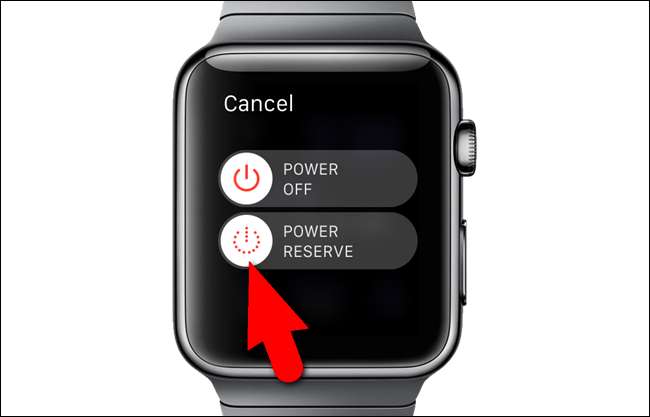
Nu är den enda funktionen att hålla och visa tiden, som visas i grönt när du trycker på sidoknappen.

För att inaktivera "Power Reserve" -läget och återställa din Apple Watch till normalt läge måste du starta om klockan. Håll sidoknappen intryckt tills du ser Apple-logotypen. Klockan startar i normalt läge. Observera att detta bara fungerar om du har tillräckligt med batteritid för att starta klockan. Du kan ansluta laddaren till klockan medan den startar om du inte har tillräckligt med batteriström.
“Power Reserve” -läget gör din smartwatch till en mycket dum klocka. Medan din Apple Watch är i "Power Reserve" -läge finns det saker som "normala" klockor (icke-smarta klockor) kan göra som Apple Watch inte kan göra. Men om du behöver få ditt batteri att räcka längre är "Power Reserve" -läget till hjälp.







